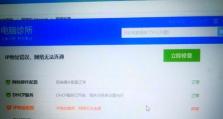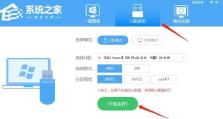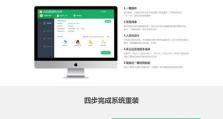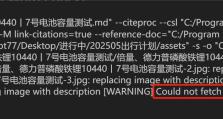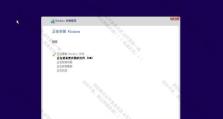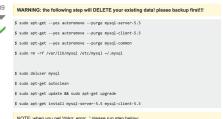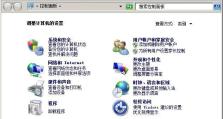电脑装系统U盘启动教程(简单易懂的U盘启动安装系统教程)
随着科技的发展,越来越多的人选择自己给电脑装系统。而使用U盘启动安装系统已成为常见的方法之一。本文将为您详细介绍如何使用U盘进行电脑装系统,帮助您轻松完成操作。
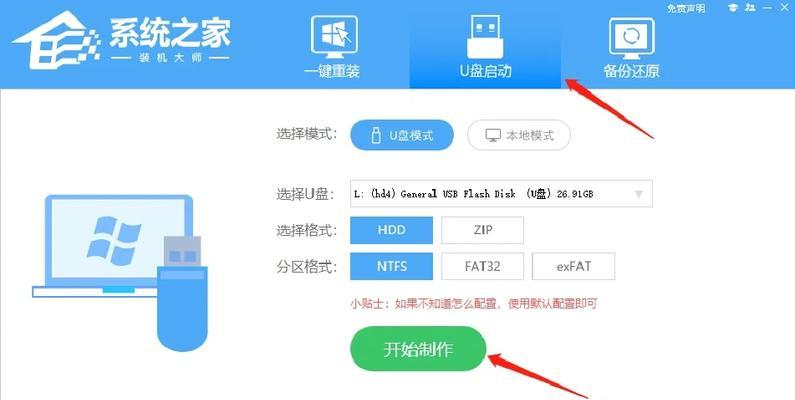
1.准备工作:选择合适的U盘
首先要选择一个容量足够的U盘作为安装系统的载体,最好是8G或以上容量的U盘,并确保其中没有重要数据。

2.下载系统镜像文件
在准备好U盘后,需要下载相应的系统镜像文件。可以到官方网站或其他可信赖的下载平台上下载最新的系统镜像文件。
3.格式化U盘

在将系统镜像文件写入U盘之前,需要先对U盘进行格式化。插入U盘后,打开"我的电脑",右击选择U盘,点击“格式化”选项,并根据提示完成格式化操作。
4.使用工具写入系统镜像
接下来需要使用专门的工具将系统镜像文件写入U盘。常用的工具有Rufus、UltraISO等。打开工具后,选择相应的系统镜像文件和U盘,点击开始写入。
5.设置BIOS启动项
在电脑重启过程中,按下相应的按键(一般是F2、F12或Del键)进入BIOS设置界面。在启动选项中,将U盘设为第一启动项,并保存设置后退出。
6.重启电脑并按照提示安装系统
重启电脑后,系统会自动从U盘启动。按照系统安装程序的提示,选择语言、时区等设置,然后点击“安装”按钮开始安装系统。
7.分区和格式化硬盘
在安装过程中,系统会提示分区和格式化硬盘。可以按照自己的需求进行分区,并选择文件系统格式,一般推荐使用NTFS格式。
8.安装驱动程序
系统安装完成后,需要安装相应的驱动程序以确保电脑正常运行。可以从官方网站或驱动光盘中获取所需驱动,并按照提示进行安装。
9.更新系统和安装常用软件
安装完驱动程序后,及时更新系统补丁以确保系统的稳定性与安全性。同时,根据个人需求安装常用软件,如浏览器、办公软件等。
10.备份重要数据
在进行电脑装系统前,一定要备份好重要的数据。虽然在安装过程中会有提示,但仍然建议提前备份以防万一。
11.注意事项
在安装系统过程中,要注意电脑的电源连接,确保电源稳定。此外,操作过程中要耐心细致,遵循每个步骤的提示,以免出错。
12.常见问题及解决方法
在安装系统过程中,可能会遇到一些常见问题,如无法启动、安装失败等。可以通过查阅相关教程或咨询技术人员解决。
13.优化系统设置
安装系统后,可以根据个人喜好进行系统设置的优化,如调整分辨率、设置开机自启动项等,以提升系统的使用体验。
14.建立紧急启动盘
安装完系统后,可以将U盘保留下来作为紧急启动盘,以备不时之需。在系统故障或重装系统时,可以方便地使用U盘启动电脑。
15.定期维护与更新
完成系统安装后,要养成定期维护与更新的习惯。及时安装系统更新和杀毒软件,清理垃圾文件,保持系统的稳定与安全。
使用U盘进行电脑装系统是一种便捷而高效的方式,只需准备好合适的U盘和系统镜像文件,按照步骤操作即可完成。希望本文的教程能帮助到您顺利完成电脑装系统的过程。